Les pré-requis
Afin de pouvoir exporter les LSU de vos élèves vers votre plateforme académique, vous devez respecter certains pré-requis.
Mettre à jour sa classe
Pour que l’export réussisse, votre classe doit avoir son IDBE (ou INC, l’Identifiant National de Classe qui change tous les ans pour toutes les classes de France), les élèves doivent tous disposer de leur INE et l’école doit avoir son bon RNE (UAI).
Si votre classe a bien été créée dans la bonne école sur Edumoov, normalement, le RNE est le bon. Si votre école a fusionné récemment ou si une opération administrative a été faite dessus, il est possible que nous n’ayons pas eu l’information et qu’il faille mettre à jour cette information sur la fiche de votre école. Pour cela, vous devez nous écrire (en passant par la page du contact) et nous communiquer le nom de l’école et son nouveau RNE.
Pour mettre à jour les INE et l’IDBE, récupérez une extraction d’ONDE de votre classe et mettez à jour celle-ci.
Générer ses livrets
Vous devez avoir généré vos LSU dans Edulivret. C’est une étape indispensable. En effet, la génération des livrets va permettre la mise en forme des données en vue du futur export.
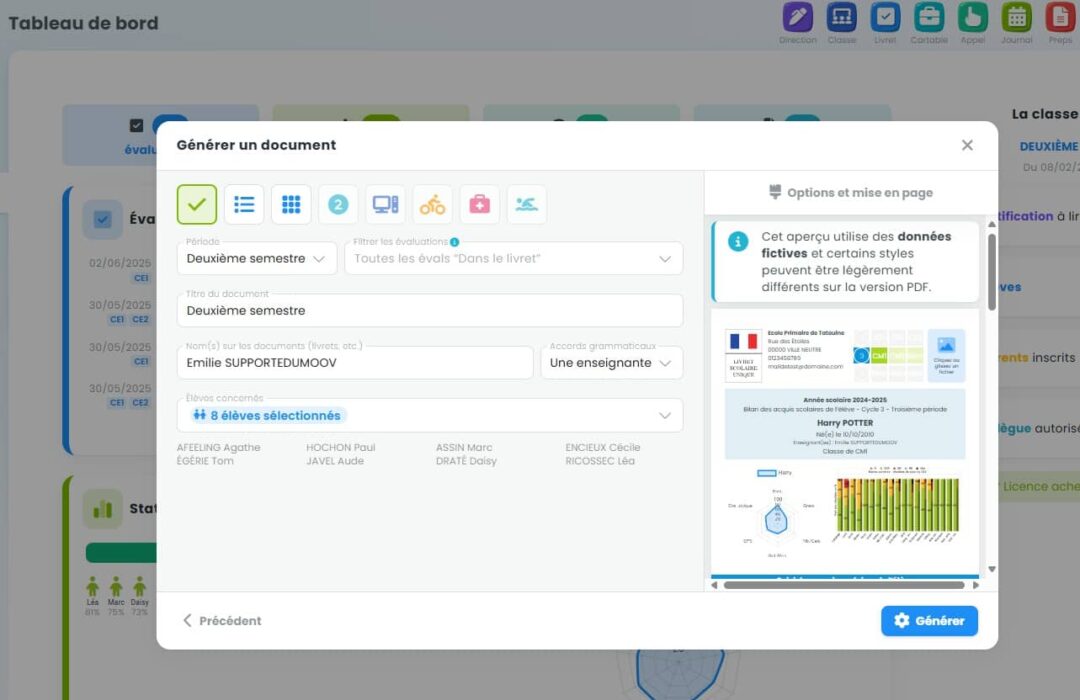
Vérifier ses livrets
Une fois les livrets générés, vous devez vérifier que ces livrets sont conformes aux attentes ministérielles :
- présence d’une appréciation générale,
- au moins trois domaines sont renseignés avec des résultats et/ou des appréciations de discipline (EPS, langue vivante et EMC)
- Pour les CM2 et uniquement pour la dernière période de l’année, il est obligatoire de renseigner les compétences numériques.
Lorsque votre livret est a priori valide, il dispose d’une coche verte comme sur l’icône ![]()
Si une condition n’est pas remplie, vous aurez un autre visuel : ![]()
Si vous survolez cette icône de livret non-valide, vous pourrez disposer d’une succincte explication :
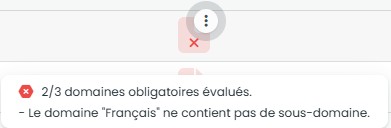
Cette erreur indique qu’il n’y a pas les trois domaines minimum de renseignés avec des résultats.
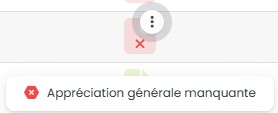
Cette erreur indique que l’appréciation générale est manquante. Si vous pensez l’avoir déjà écrite, vérifiez la date à laquelle celle-ci est placée.
L’export-import du LSU
Une fois les prérequis effectués, vous pouvez passer sereinement à l’export de vos LSU.
L’export sur Edumoov
Depuis le tableau de bord de votre Edulivret, cliquez dans le menu gauche sur « Livrets, LSU et docs ».
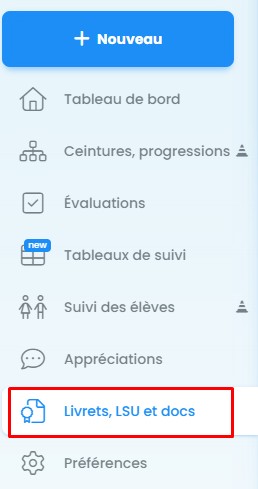
Cliquez ensuite en haut à droite sur ![]()
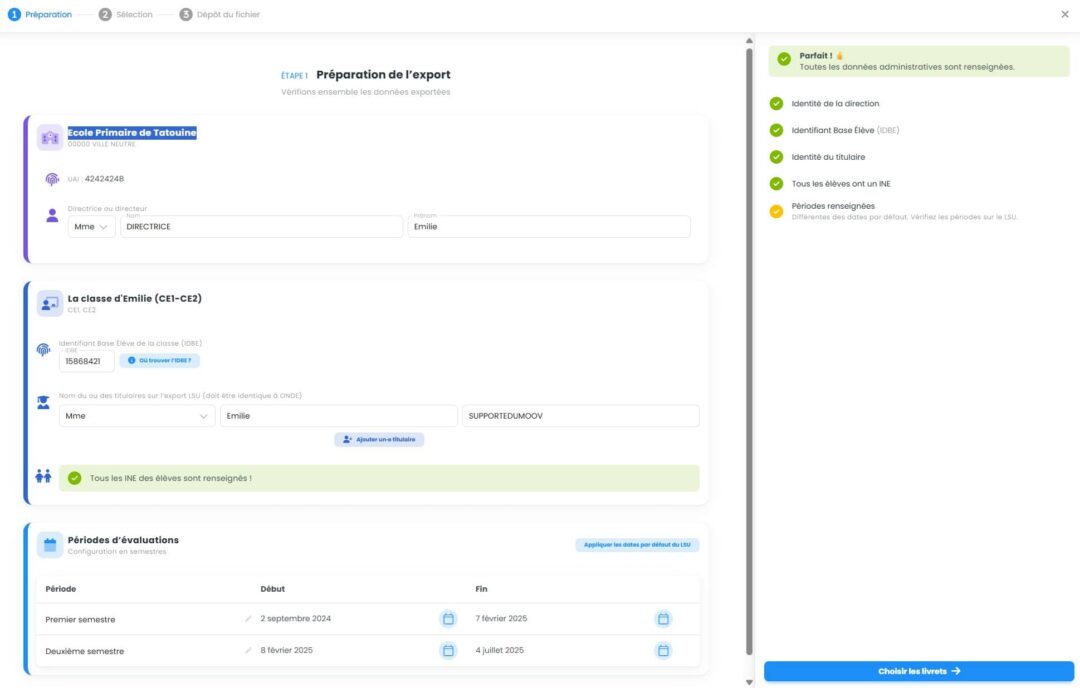
La première page vous permet de vérifier :
- le RNE de l’école et l’identité de la personne en charge de la direction,
- l’IDBE de la classe et l’identité des enseignant·e·s de la classe. Attention à bien régler civilité, nom et prénom afin de ne pas avoir l’alerte « enseignant inconnu ».
- les dates des périodes affectées à votre classe.
Lorsque vous avez terminé cette vérification (ou effectué les modifications nécessaire), cliquez sur  .
.
Vous arrivez sur une page qui vous demande de choisir quels livrets vous allez exporter. Vous pouvez exporter 1 ou plusieurs périodes d’un coup pour la même classe.
SI vous êtes en CE2 et avez renseigné les bilans de fin de cycle, vous pourrez les faire remonter lors de l’import de dernière période de l’année.
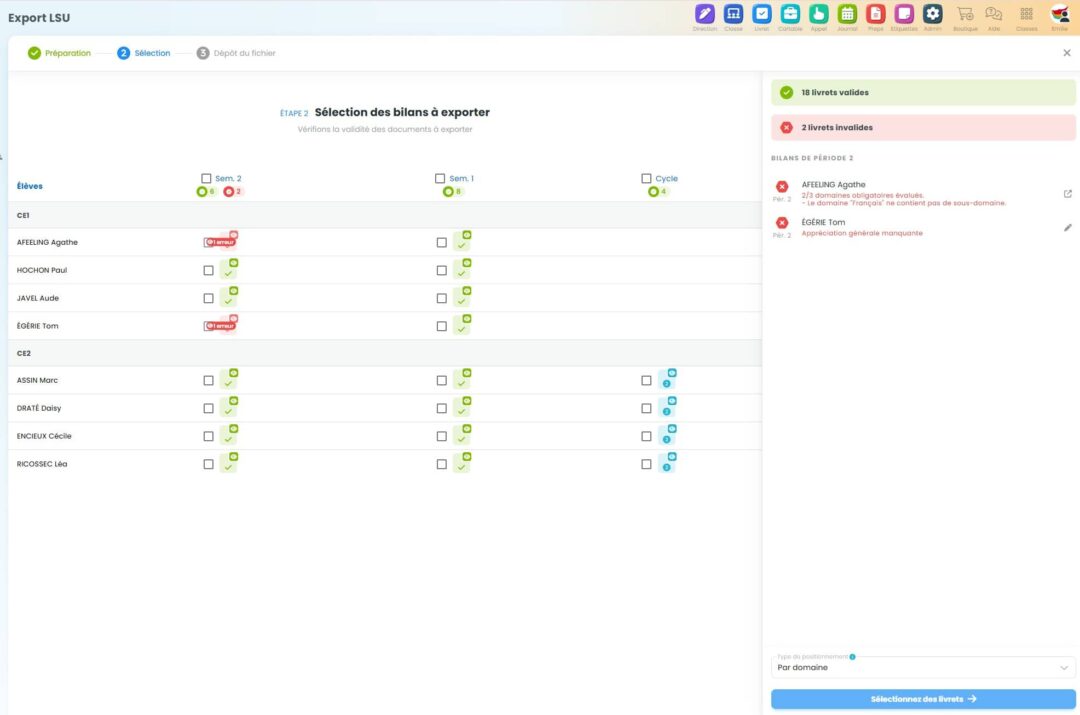
Remarque :
Les livrets en erreur ne sont pas exportables. Un clic sur chaque fichier concerné vous amène sur une page qui vous propose une méthode de résolution avant de régénérer le livret concerné.
Une fois vos fichiers cochés, vous pouvez choisir le type de positionnement de vos LSU : par domaine ou bien, par élément de programme :
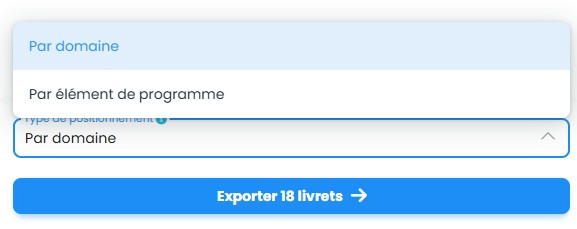
Enfin, cliquez sur « Exporter ‘n’ livrets » en bas à droite. Le nombre de livrets qui seront exportés sera inscrit dans le bouton.
Vous arrivez sur la dernière étape à suivre sur Edumoov…
Télécharger le ficher XML
Pour cette dernière étape sur Edumoov, cliquez sur

Import sur la plate-forme LSU académique
Nous vous accompagnons dans cette dernière étape avec une check-list que vous pourrez cocher pour ne rien rater de ce qui est à faire !
En plein centre de la page, vous retrouvez directement le tuto à suivre à base de captures d’écran.
Il vous est possible de télécharger un PDF à imprimer en cliquant sur ![]() en haut à droite de la page.
en haut à droite de la page.
Vous retrouverez la checklist à suivre dans la colonne de droite :
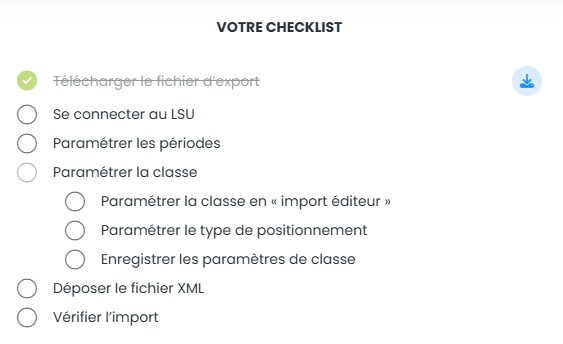
Une fois votre fichier déposé sur la plateforme académique LSU, il vous reste à consulter l’état de l’import :
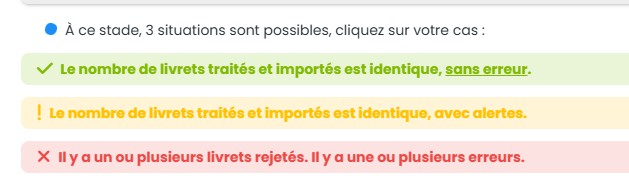
Un clic sur chaque bandeau de couleur vous indique précisément ce qui est faire, à modifier.
